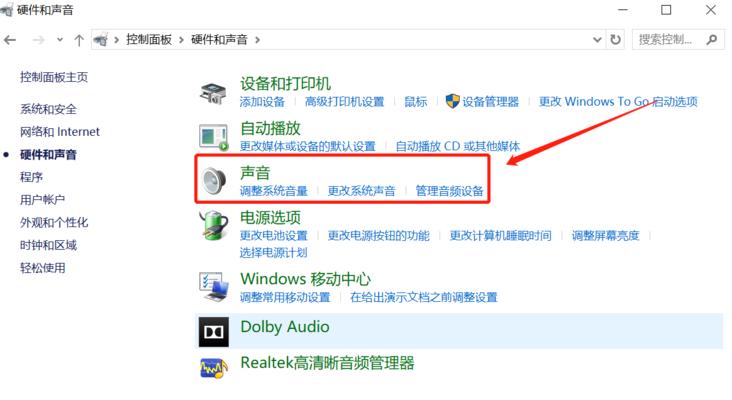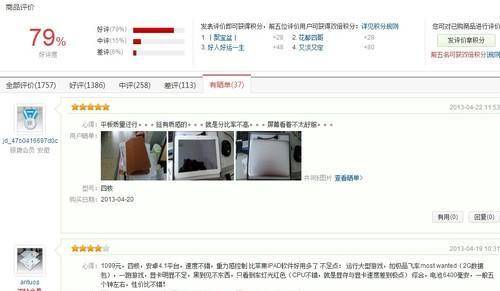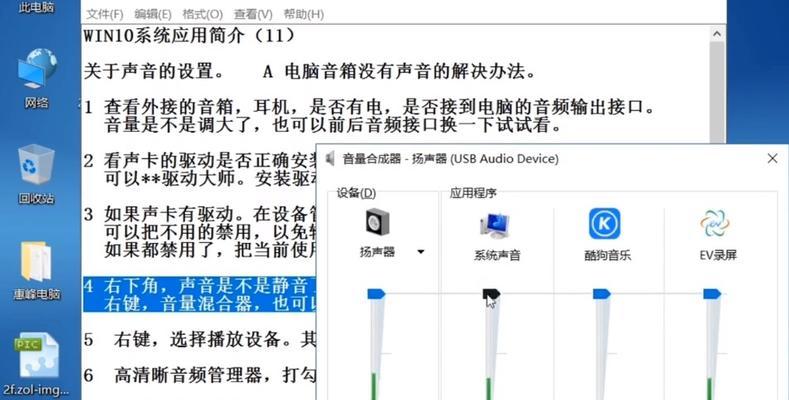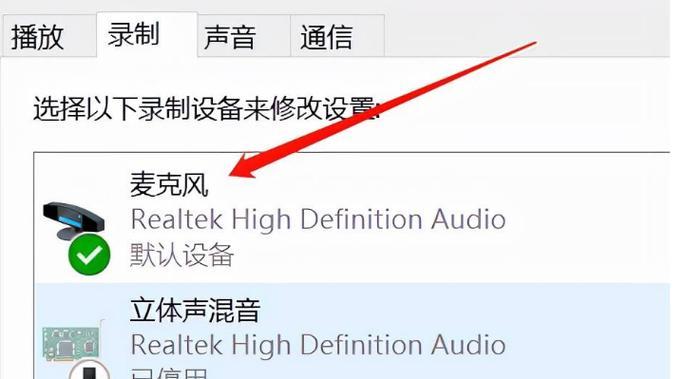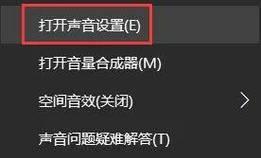如何将电脑声音保存到U盘?
- 科技动态
- 2025-04-04 12:46:02
- 6
在现代社会中,我们经常会遇到需要将电脑中播放的声音保存下来的情况,例如录制在线教学、网络会议的音频,或者捕捉游戏中的精彩对话等。可是在没有专业录音设备的情况下,如何才能轻松地将电脑中的声音保存到U盘呢?本篇文章将为你提供一个详尽的指导,教你如何通过软件工具和简单的步骤来实现这一目标。
选择合适的录音软件
在开始录音之前,首先需要选择一款合适的录音软件。市面上有许多免费和付费的录音软件可以选择。免费的软件可以满足基本的录音需求,而付费软件则可能提供更多的功能和更好的音质。以下是一些常见的电脑录音软件推荐:
Audacity:一个开源、免费的多轨音频编辑和录音软件,功能强大。
FreeSoundRecorder:一款简单易用的录音软件,支持直接保存到U盘。
FormatFactory:一个多功能的音视频转换工具,可以用于音频录制。
确保你的U盘已经连接到电脑上并被正确识别。接下来,我们将以Audacity为例,为你展示如何进行设置和录制。
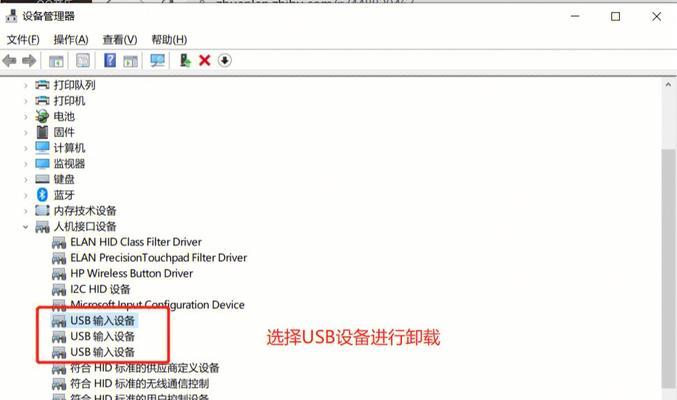
安装并设置录音软件
安装Audacity
1.访问[官方网站](https://www.audacityteam.org/download/)下载最新版本的Audacity。
2.安装下载好的安装包,遵循提示完成安装。
配置录音设备
3.打开Audacity后,点击“编辑”>“首选项”>“音频设备”。
4.在“录音”部分,选择你的麦克风为录音设备。如果你想要录制系统声音,则选择适当的系统音频输入。
5.同样在“播放”部分,确保选择了正确的播放设备。
设置输出格式和质量
6.在“质量”部分,你可以设置录音的采样率和位深度以获得更好的音质。
7.点击“文件类型”,选择一个合适的音频格式,如WAV或MP3。如果你不打算编辑录音文件,MP3格式将节省很多空间。
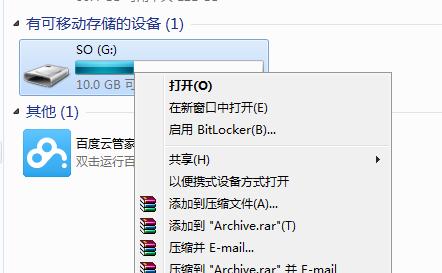
开始录制并保存到U盘
开始录音
8.打开你需要录制声音的程序或网页。
9.在Audacity的主界面上,点击“红色圆形的录音按钮”开始录制。
10.播放你想要录制的声音,并确保录音软件正在运行。
停止录音并保存文件
11.当声音播放完毕或你决定停止录音时,点击“停止按钮”。
12.在Audacity中你可以预览录音效果,确认无误后,点击“文件”>“导出”>“导出为WAV/MP3”。
保存到U盘
13.在弹出的文件保存对话框中,浏览到你的U盘位置。
14.输入文件名,并选择“保存”。
至此,你已经成功将电脑中的声音保存到了U盘中。但记得,不同格式的音频文件可能需要不同的解码器来播放,如果你的其他设备无法正常播放,请确认是否安装了相应的解码器。
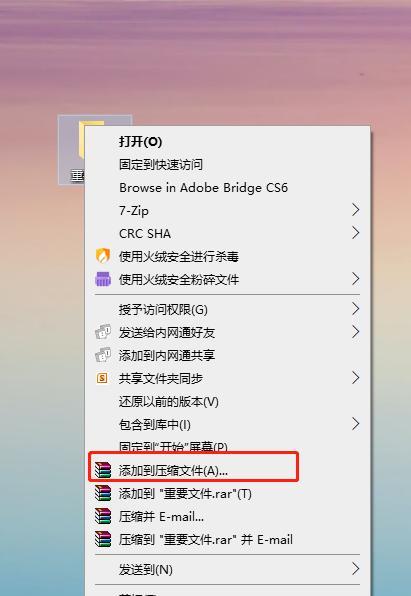
常见问题与实用技巧
常见问题
1.录音时有杂音:检查你的麦克风是否连接正确,或者在录音前关闭其他不必要的应用程序,避免背景噪音干扰。
2.文件过大:如果文件占用空间巨大,你可以考虑降低采样率或位深度,或者使用更高效的音频格式如FLAC。
3.无法识别U盘:有时候U盘可能因为权限问题无法被写入数据。尝试以管理员身份运行录音软件或检查U盘是否有写保护开关。
实用技巧
使用快捷键:在Audacity中你还可以设置快捷键,让录音过程更加便捷。
批量录制:如果你需要录制多个音频文件,可以使用Audacity的批量导入功能,一次导入多个文件并进行连续录音。
通过上述步骤,你应该能够顺利地将电脑上的声音保存到U盘中。本篇内容已尽量覆盖了各种用户可能遇到的问题,并提供了实用的操作技巧,希望能够帮助到你。如果在操作过程中遇到任何问题,欢迎留言咨询,我们期待为你提供进一步的帮助。
版权声明:本文内容由互联网用户自发贡献,该文观点仅代表作者本人。本站仅提供信息存储空间服务,不拥有所有权,不承担相关法律责任。如发现本站有涉嫌抄袭侵权/违法违规的内容, 请发送邮件至 3561739510@qq.com 举报,一经查实,本站将立刻删除。!
本文链接:https://www.xieher.com/article-9536-1.html